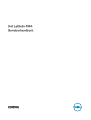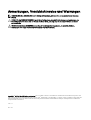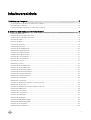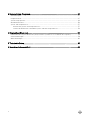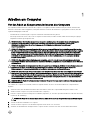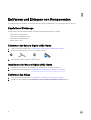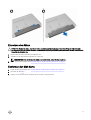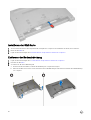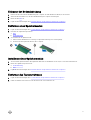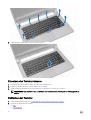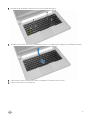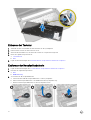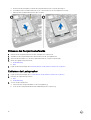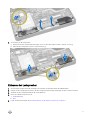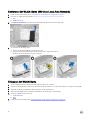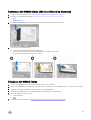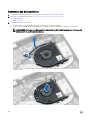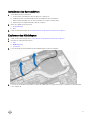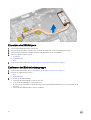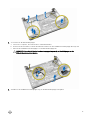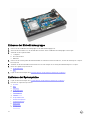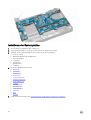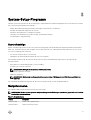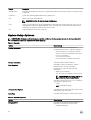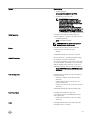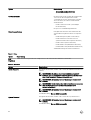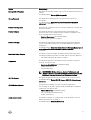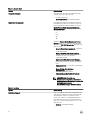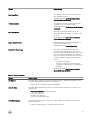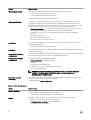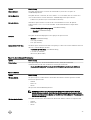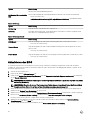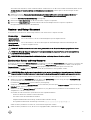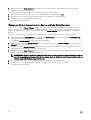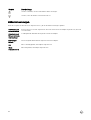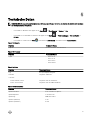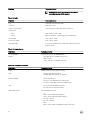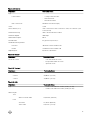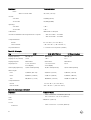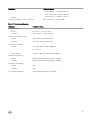Dell Latitude 3350 Bedienungsanleitung
- Kategorie
- Notizbücher
- Typ
- Bedienungsanleitung

Dell Latitude 3350
Benutzerhandbuch
Vorschriftenmodell: P47G
Vorschriftentyp: P47G002

Anmerkungen, Vorsichtshinweise und Warnungen
ANMERKUNG: Eine ANMERKUNG liefert wichtige Informationen, mit denen Sie den Computer besser einsetzen
können.
VORSICHT: Ein VORSICHTSHINWEIS macht darauf aufmerksam, dass bei Nichtbefolgung von Anweisungen eine
Beschädigung der Hardware oder ein Verlust von Daten droht, und zeigt auf, wie derartige Probleme vermieden
werden können.
WARNUNG: Durch eine WARNUNG werden Sie auf Gefahrenquellen hingewiesen, die materielle Schäden,
Verletzungen oder sogar den Tod von Personen zur Folge haben können.
Copyright © 2015 Dell Inc. Alle Rechte vorbehalten. Dieses Produkt ist durch US-amerikanische und internationale Urheberrechtsgesetze und
nach sonstigen Rechten an geistigem Eigentum geschützt. Dell
™
und das Dell Logo sind Marken von Dell Inc. in den Vereinigten Staaten und/oder
anderen Geltungsbereichen. Alle anderen in diesem Dokument genannten Marken und Handelsbezeichnungen sind möglicherweise Marken der
entsprechenden Unternehmen.
2016 - 11
Rev. A01

Inhaltsverzeichnis
1 Arbeiten am Computer.................................................................................................... 5
Vor der Arbeit an Komponenten im Inneren des Computers...............................................................................................5
Ausschalten des Computers...............................................................................................................................................6
Nach der Arbeit an Komponenten im Inneren des Computers............................................................................................6
2 Entfernen und Einbauen von Komponenten.................................................................... 8
Empfohlene Werkzeuge..................................................................................................................................................... 8
Entfernen der Secure Digital-(SD)-Karte........................................................................................................................... 8
Installieren der Secure Digital-(SD)-Karte...........................................................................................................................8
Entfernen des Akkus.......................................................................................................................................................... 8
Einsetzen des Akkus...........................................................................................................................................................9
Entfernen der SIM-Karte....................................................................................................................................................9
Installieren der SIM-Karte................................................................................................................................................. 10
Entfernen der Bodenabdeckung....................................................................................................................................... 10
Einbauen der Bodenabdeckung..........................................................................................................................................11
Entfernen eines Speichermoduls........................................................................................................................................11
Installieren eines Speichermoduls.......................................................................................................................................11
Entfernen des Tastaturrahmens........................................................................................................................................ 11
Einsetzen des Tastaturrahmens........................................................................................................................................12
Entfernen der Tastatur..................................................................................................................................................... 12
Einbauen der Tastatur.......................................................................................................................................................14
Entfernen der Knopfzellenbatterie.................................................................................................................................... 14
Einsetzen der Knopfzellenbatterie.................................................................................................................................... 15
Entfernen der Audioanschlussplatine................................................................................................................................ 15
Installieren der Audioanschlussplatine............................................................................................................................... 15
Entfernen des Festplattenlaufwerks................................................................................................................................. 15
Einbauen des Festplattenlaufwerks...................................................................................................................................16
Entfernen der Lautsprecher..............................................................................................................................................16
Einbauen der Lautsprecher............................................................................................................................................... 17
Entfernen der WLAN-Karte (Wireless Local Area Network)............................................................................................. 18
Einbauen der WLAN-Karte................................................................................................................................................18
Entfernen der WWAN-Karte (Wireless Wide Area Network)............................................................................................19
Einbauen der WWAN-Karte.............................................................................................................................................. 19
Entfernen des Systemlüfters ...........................................................................................................................................20
Installieren des Systemlüfters............................................................................................................................................21
Entfernen des Kühlkörpers................................................................................................................................................21
Einsetzen des Kühlkörpers............................................................................................................................................... 22
Entfernen der Bildschirmbaugruppe ................................................................................................................................ 22
Einbauen der Bildschirmbaugruppe...................................................................................................................................24
Entfernen der Systemplatine............................................................................................................................................24
Installieren der Systemplatine...........................................................................................................................................26
3

3 System-Setup-Programm............................................................................................. 27
Startreihenfolge................................................................................................................................................................27
Navigationstasten.............................................................................................................................................................27
System-Setup-Optionen.................................................................................................................................................. 28
Aktualisieren des BIOS .................................................................................................................................................... 36
System- und Setup-Kennwort..........................................................................................................................................37
Zuweisen eines System- und Setup-Kennworts.........................................................................................................37
Löschen oder Ändern eines vorhandenen System- und/oder Setup-Kennworts........................................................38
4 Diagnostics (Diagnose)................................................................................................. 39
Enhanced Pre-boot System Assessment (ePSA, Erweiterte Systemtests vor Hochfahren des Computers)...................39
Gerätestatusanzeigen...................................................................................................................................................... 39
Akkustatusanzeigen......................................................................................................................................................... 40
5 Technische Daten..........................................................................................................41
6 Kontaktaufnahme mit Dell.............................................................................................46
4

1
Arbeiten am Computer
Vor der Arbeit an Komponenten im Inneren des Computers
Die folgenden Sicherheitshinweise schützen den Computer vor möglichen Schäden und dienen der persönlichen Sicherheit des
Benutzers. Wenn nicht anders angegeben, ist bei jedem in diesem Dokument beschriebenen Vorgang darauf zu achten, dass die
folgenden Bedingungen erfüllt sind:
• Sie haben die im Lieferumfang des Computers enthaltenen Sicherheitshinweise gelesen.
• Eine Komponente kann ersetzt oder, wenn sie separat erworben wurde, installiert werden, indem der Entfernungsvorgang in
umgekehrter Reihenfolge ausgeführt wird.
WARNUNG: Bevor Sie Arbeiten im Inneren des Computers ausführen, lesen Sie zunächst die im Lieferumfang des
Computers enthaltenen Sicherheitshinweise. Zusätzliche Informationen zur bestmöglichen Einhaltung der
Sicherheitsrichtlinien finden Sie auf der Homepage zur Richtlinienkonformität unter
www.dell.com/
regulatory_compliance
VORSICHT: Viele Reparaturen am Computer dürfen nur von einem zertifizierten Servicetechniker ausgeführt werden.
Sie sollten nur die Behebung von Störungen sowie einfache Reparaturen unter Berücksichtigung der jeweiligen Angaben
in den Produktdokumentationen von Dell durchführen, bzw. die elektronischen oder telefonischen Anweisungen des
Service- und Supportteams von Dell befolgen. Schäden durch nicht von Dell genehmigte Wartungsversuche werden
nicht durch die Garantie abgedeckt. Lesen und beachten Sie die Sicherheitshinweise, die Sie zusammen mit Ihrem
Produkt erhalten haben.
VORSICHT: Um elektrostatische Entladungen zu vermeiden, erden Sie sich mit einem Erdungsarmband oder durch
regelmäßiges Berühren einer nicht lackierten metallenen Oberfläche, beispielsweise eines Anschlusses auf der Rückseite
des Computers.
VORSICHT: Gehen Sie mit Komponenten und Erweiterungskarten vorsichtig um. Berühren Sie keine Komponenten oder
Kontakte auf der Karte. Halten Sie die Karte möglichst an ihren Kanten oder dem Montageblech. Fassen Sie
Komponenten wie Prozessoren grundsätzlich an den Kanten und niemals an den Kontaktstiften an.
VORSICHT: Ziehen Sie beim Trennen eines Kabels vom Computer nur am Stecker oder an der Zuglasche und nicht am
Kabel selbst. Einige Kabel haben Stecker mit Sicherungsklammern. Wenn Sie ein solches Kabel abziehen, drücken Sie vor
dem Herausziehen des Steckers die Sicherungsklammern nach innen. Ziehen Sie beim Trennen von Steckverbindungen
die Anschlüsse immer gerade heraus, damit Sie keine Anschlussstifte verbiegen. Richten Sie vor dem Herstellen von
Steckverbindungen die Anschlüsse stets korrekt aus.
ANMERKUNG: Die Farbe Ihres Computers und bestimmter Komponenten kann von den in diesem Dokument gezeigten
Farben abweichen.
Um Schäden am Computer zu vermeiden, führen Sie folgende Schritte aus, bevor Sie mit den Arbeiten im Computerinneren
beginnen.
1. Stellen Sie sicher, dass die Arbeitsoberfläche eben und sauber ist, damit die Computerabdeckung nicht zerkratzt wird.
2. Schalten Sie den Computer aus (siehe Ausschalten des Computers).
3. Falls der Computer mit einer Dockingstation verbunden (angedockt) ist, etwa der optionalen Media-Base oder dem Slice-Akku,
trennen Sie die Verbindung.
VORSICHT: Wenn Sie ein Netzwerkkabel trennen, ziehen Sie es zuerst am Computer und dann am Netzwerkgerät
ab.
4. Trennen Sie alle Netzwerkkabel vom Computer.
5. Trennen Sie Ihren Computer sowie alle daran angeschlossenen Geräte vom Stromnetz.
6. Schließen Sie den Bildschirm und legen Sie den Computer mit der Unterseite nach oben auf eine ebene Arbeitsfläche.
5

ANMERKUNG: Um Schäden an der Systemplatine zu vermeiden, müssen Sie den Hauptakku entfernen, bevor Sie
Wartungsarbeiten am Computer durchführen.
7. Entfernen Sie den Hauptakku.
8. Drehen Sie den Computer wieder mit der Oberseite nach oben.
9. Öffnen Sie den Bildschirm.
10. Drücken Sie den Betriebsschalter, um die Systemplatine zu erden.
VORSICHT: Um Stromschläge zu vermeiden, trennen Sie den Computer vor dem Entfernen der Abdeckung immer
von der Stromsteckdose.
VORSICHT: Bevor Sie Komponenten im Inneren des Computers berühren, müssen Sie sich erden. Berühren Sie dazu
eine nicht lackierte Metalloberfläche, beispielsweise Metallteile an der Rückseite des Computers. Berühren Sie
während der Arbeiten regelmäßig eine unlackierte Metalloberfläche, um statische Aufladungen abzuleiten, die zur
Beschädigung interner Komponenten führen können.
11. Entfernen Sie alle installierten ExpressCards oder Smart-Karten aus den entsprechenden Steckplätzen.
Ausschalten des Computers
VORSICHT: Um Datenverlust zu vermeiden, speichern und schließen Sie alle geöffneten Dateien, und beenden Sie alle
aktiven Programme, bevor Sie den Computer ausschalten.
1. Ausschalten des Computers:
• Unter Windows 10 (mit einem Touch-fähigen Gerät oder einer Maus):
1. Klicken oder tippen Sie auf das .
2. Klicken oder tippen Sie auf das und klicken oder tippen Sie anschließend auf Herunterfahren.
• Unter Windows 8 (mit einem Touch-fähigen Gerät):
1. Wischen Sie ausgehend vom rechten Rand des Bildschirms, öffnen Sie das Charms-Menü und wählen Sie
Einstellungen.
2. Tippen Sie auf und anschließend auf Herunterfahren.
• Unter Windows 8 (mit einer Maus):
1. Fahren Sie mit dem Mauszeiger über die rechte obere Ecke des Bildschirms und klicken Sie auf Einstellungen.
2. Klicken Sie auf und anschließend auf Herunterfahren.
• Unter Windows 7:
1. Klicken Sie auf Start.
2. Klicken Sie auf Herunterfahren.
oder
1. Klicken Sie auf Start.
2. Klicken Sie auf den Pfeil in der rechten unteren Ecke des Start-Menüs und anschließend auf Abmelden.
2. Stellen Sie sicher, dass der Computer und alle angeschlossenen Geräte ausgeschaltet sind. Wenn der Computer und die
angeschlossenen Geräte nicht automatisch beim Herunterfahren des Betriebssystems ausgeschaltet wurden, halten Sie den
Betriebsschalter 6 Sekunden lang gedrückt.
Nach der Arbeit an Komponenten im Inneren des Computers
Stellen Sie nach Abschluss von Aus- und Einbauvorgängen sicher, dass Sie zuerst sämtliche externen Geräte, Karten, Kabel usw.
wieder anschließen, bevor Sie den Computer einschalten.
6

VORSICHT: Verwenden Sie ausschließlich Akkus für genau diesen Dell-Computer, um Beschädigungen des Computers
zu vermeiden. Verwenden Sie keine Akkus, die für andere Dell-Computer bestimmt sind.
1. Schließen Sie alle externen Geräte an, etwa Port-Replicator, Slice-Akku oder Media-Base, und setzen Sie alle Karten ein, etwa
eine ExpressCard.
2. Schließen Sie die zuvor getrennten Telefon- und Netzwerkkabel wieder an den Computer an.
VORSICHT: Wenn Sie ein Netzwerkkabel anschließen, verbinden Sie das Kabel zuerst mit dem Netzwerkgerät und
danach mit dem Computer.
3. Bauen Sie den Akku wieder ein.
4. Schließen Sie den Computer sowie alle daran angeschlossenen Geräte an das Stromnetz an.
5. Schalten Sie den Computer ein.
7

2
Entfernen und Einbauen von Komponenten
Dieser Abschnitt bietet detaillierte Informationen über das Entfernen und Einbauen von Komponenten Ihres Computers.
Empfohlene Werkzeuge
Für die in diesem Dokument beschriebenen Verfahren sind folgende Werkzeuge erforderlich:
• Kleiner Schlitzschraubenzieher
• Kreuzschlitzschraubendreher Nr. 0
• Kreuzschlitzschraubenzieher Nr. 1
• Kleiner Kunststoffstift
Entfernen der Secure Digital-(SD)-Karte
1. Folgen Sie den Anweisungen unter Vor der Arbeit an Komponenten im Inneren des Computers.
2. Drücken Sie auf die SD-Karte, um sie vom Computer zu lösen.
3. Ziehen Sie die SD-Karte aus dem Computer heraus.
Installieren der Secure Digital-(SD)-Karte
1. Schieben Sie die SD-Karte in den Steckplatz ein und drücken Sie sie an, bis sie einrastet.
2. Folgen Sie den Anweisungen unter Nach der Arbeit an Komponenten im Inneren des Computers.
Entfernen des Akkus
1. Folgen Sie den Anweisungen unter Vor der Arbeit an Komponenten im Inneren des Computers.
2. Schieben Sie die Freigaberiegel in die entsperrte Position und ziehen Sie den Akku aus dem Computer.
8

Einsetzen des Akkus
VORSICHT: Stellen Sie sicher, dass beide Seiten des Akkus am Akkufach ausgerichtet sind. Wenn der Akku ist nicht
korrekt ausgerichtet ist, können der Akku und die Akkuverriegelungen beschädigt werden. Setzen Sie den Akku nicht mit
Gewalt in das Akkufach ein.
1. Richten Sie beide Seiten des Akkus am Akkufach aus.
2. Schieben Sie den Akku in die Aussparung, bis er einrastet.
ANMERKUNG: Falls der Akku nicht richtig eingesetzt wurde, setzen Sie ihn erneut ein.
3. Folgen Sie den Anweisungen unter Nach der Arbeit an Komponenten im Inneren des Computers.
Entfernen der SIM-Karte
1. Folgen Sie den Anweisungen unter Vor der Arbeit an Komponenten im Inneren des Computers.
2. Entfernen Sie den Akku.
3. Drücken Sie auf die SIM-Karte und ziehen Sie sie aus dem Computer heraus.
9

Installieren der SIM-Karte
1. Setzen Sie die SIM-Karte in den entsprechenden Steckplatz des Computers ein und drücken Sie darauf, bis sie einrastet.
2. Bauen Sie den Akku ein.
3. Folgen Sie den Anweisungen unter Nach der Arbeit an Komponenten im Inneren des Computers.
Entfernen der Bodenabdeckung
1. Folgen Sie den Anweisungen unter Vor der Arbeit an Komponenten im Inneren des Computers.
2. Entfernen Sie den Akku.
3. So nehmen Sie die untere Abdeckung ab:
a. Entfernen Sie die Schrauben, mit denen die Abdeckung am Computer befestigt ist.
b. Heben Sie mithilfe eines Kunststoffstifts die Kanten der Bodenabdeckung an und entfernen Sie dann die Bodenabdeckung
vom Computer.
10

Einbauen der Bodenabdeckung
1. Richten Sie die Kanten der Bodenabdeckung am Computer aus und drücken Sie darauf, bis sie einrastet.
2. Ziehen Sie die Schrauben fest, um die Bodenabdeckung am Computer zu befestigen.
3. Bauen Sie den Akku ein.
4. Folgen Sie den Anweisungen unter Nach der Arbeit an Komponenten im Inneren des Computers.
Entfernen eines Speichermoduls
1. Folgen Sie den Anweisungen unter Vor der Arbeit an Komponenten im Inneren des Computers.
2. Entfernen Sie folgende Komponenten:
a. Akku
b. Bodenabdeckung
3. So entfernen Sie ein Speichermodul:
a. Ziehen Sie die Halteklammern vorsichtig vom Speichermodul weg, bis es herausspringt.
b. Entfernen Sie das Speichermodul aus dem Computer.
Installieren eines Speichermoduls
1. Setzen Sie das Speichermodul in den Speichermodulsockel ein und drücken Sie es an, bis es mit einem Klick einrastet.
2. Bauen Sie folgende Komponenten ein:
a. Bodenabdeckung
b. Akku
3. Folgen Sie den Anweisungen unter Nach der Arbeit an Komponenten im Inneren des Computers.
Entfernen des Tastaturrahmens
1. Folgen Sie den Anweisungen unter Vor der Arbeit an Komponenten im Inneren des Computers.
2. Heben Sie mithilfe eines Kunststoffstifts die Kanten des Tastaturrahmens an.
11

3. Heben Sie den Tastaturrahmen aus dem Computer heraus.
Einsetzen des Tastaturrahmens
1. Richten Sie den Tastaturrahmen an den Tasten auf dem Computer aus.
2. Drücken Sie auf die Seiten des Tastaturrahmens, bis er einrastet.
3. Folgen Sie den Anweisungen unter Nach der Arbeit an Komponenten im Inneren des Computers.
ANMERKUNG: Ggf. müssen Sie auch auf die Mitte des Tastaturrahmens drücken, um ihn ordnungsgemäß zu
sichern.
Entfernen der Tastatur
1. Folgen Sie den Anweisungen unter Vor der Arbeit an Komponenten im Inneren des Computers.
2. Entfernen Sie folgende Komponenten:
a. Akku
b. Tastaturrahmen
12

3. Entfernen Sie die Schrauben, mit denen die Tastatur am Computer befestigt ist.
4. Schieben Sie die Tastatur nach unten [1] und heben Sie [2] sie vom Computer ab, um Zugang zum Tastaturkabel zu erhalten.
5. Drehen Sie die Tastatur um und trennen Sie das Tastaturkabel vom Anschluss auf der Tastatur.
6. Heben Sie die Tastatur vom Computer ab.
13

Einbauen der Tastatur
1. Verbinden Sie das Tastaturkabel mit dem Anschluss auf der Systemplatine.
2. Drehen Sie die Tastatur um und setzen Sie sie ein.
3. Ziehen Sie die Schrauben fest, mit denen die Tastatur am Computer befestigt wird.
4. Bauen Sie folgende Komponenten ein:
a. Tastaturrahmen
b. Akku
5. Folgen Sie den Anweisungen unter Nach der Arbeit an Komponenten im Inneren des Computers.
Entfernen der Knopfzellenbatterie
1. Folgen Sie den Anweisungen unter Vor der Arbeit an Komponenten im Inneren des Computers.
2. Entfernen Sie folgende Komponenten:
a. Akku
b. Bodenabdeckung
3. So entfernen Sie die Knopfzellenbatterie:
a. Trennen Sie das Kabel der Knopfzellenbatterie von der Systemplatine.
b. Ziehen Sie die Knopfzellenbatterie vom Klebeband auf der Systemplatine weg.
c. Nehmen Sie die Knopfzellenbatterie aus der Systemplatine heraus.
14

Einsetzen der Knopfzellenbatterie
1. Verbinden Sie das Kabel der Knopfzellenbatterie mit der Systemplatine.
2. Befestigen Sie die Knopfzellenbatterie mit dem Klebeband auf der Systemplatine.
3. Bauen Sie folgende Komponenten ein:
a. Bodenabdeckung
b. Akku
4. Folgen Sie den Anweisungen unter Nach der Arbeit an Komponenten im Inneren des Computers.
Entfernen der Audioanschlussplatine
1. Folgen Sie den Anweisungen unter Vor der Arbeit an Komponenten im Inneren des Computers.
2. Entfernen Sie folgende Komponenten:
a. Akku
b. Bodenabdeckung
3. So entfernen Sie die Audioanschlussplatine:
a. Trennen Sie das Kabel der Audioanschlussplatine von der Systemplatine.
b. Entfernen Sie die Schraube, mit der die Audioanschlussplatine am Computer befestigt ist.
c. Heben Sie die Audioanschlussplatine aus dem Computer.
Installieren der Audioanschlussplatine
1. Setzen Sie die Audioanschlussplatine in die Aussparung am Computer ein.
2. Ziehen Sie die Schraube fest, mit der die Audioanschlussplatine am Computer befestigt wird.
3. Schließen Sie das Kabel der Audioanschlussplatine an der Systemplatine an.
4. Bauen Sie folgende Komponenten ein:
a. Bodenabdeckung
b. Akku
5. Folgen Sie den Anweisungen unter Nach der Arbeit an Komponenten im Inneren des Computers.
Entfernen des Festplattenlaufwerks
1. Folgen Sie den Anweisungen unter Vor der Arbeit an Komponenten im Inneren des Computers.
2. Entfernen Sie folgende Komponenten:
a. Akku
b. Bodenabdeckung
3. So entfernen Sie das Festplattenlaufwerk:
15

a. Entfernen Sie die Schrauben, mit denen das Festplattenlaufwerk am Computer befestigt ist.
b. Verschieben Sie das Festplattenlaufwerk, um es vom Anschluss auf der Systemplatine zu trennen.
c. Heben Sie das Festplattenlaufwerk aus dem Computer.
Einbauen des Festplattenlaufwerks
1. Richten Sie das Festplattenlaufwerk mit dem Steckplatz am Computer aus.
2. Schieben Sie das Festplattenlaufwerk in den Anschluss auf der Systemplatine ein.
3. Ziehen Sie die Schrauben fest, um das Festplattenlaufwerk am Computer zu befestigen.
4. Bauen Sie folgende Komponenten ein:
a. Bodenabdeckung
b. Akku
5. Folgen Sie den Anweisungen unter Nach der Arbeit an Komponenten im Inneren des Computers.
Entfernen der Lautsprecher
1. Folgen Sie den Anweisungen unter Vor der Arbeit an Komponenten im Inneren des Computers.
2. Entfernen Sie folgende Komponenten:
a. Akku
b. Bodenabdeckung
3. So lösen Sie die Lautsprecher:
a. Trennen Sie das Lautsprecherkabel von der Systemplatine [1].
b. Lösen Sie das Lautsprecherkabel aus den Kabelführungen am Computer [2].
16

4. So entfernen Sie die Lautsprecher:
a. Drücken Sie auf die Lautsprecherhaltezungen, um sie aus den Halterungen auf dem Computer zu lösen [1].
b. Heben Sie die Lautsprecher aus dem Computer heraus [2].
Einbauen der Lautsprecher
1. Setzen Sie die Lautsprecher in den Steckplatz ein und führen Sie das Kabel durch die Kabelführungen.
2. Drücken Sie die Lautsprecher nach unten, bis die Lautsprecherlaschen in die Halterungen auf dem Computer einrasten.
3. Schließen Sie das Lautsprecherkabel an die Systemplatine an.
4. Bauen Sie folgende Komponenten ein:
a. Bodenabdeckung
b. Akku
5. Folgen Sie den Anweisungen unter Nach der Arbeit an Komponenten im Inneren des Computers.
17

Entfernen der WLAN-Karte (Wireless Local Area Network)
1. Folgen Sie den Anweisungen unter Vor der Arbeit an Komponenten im Inneren des Computers.
2. Entfernen Sie folgende Komponenten:
a. Akku
b. Bodenabdeckung
3. Entfernen Sie das Klebeband, mit dem die Antennenkabel an der WLAN-Karte befestigt sind.
4. So entfernen Sie die WLAN-Karte:
a. Trennen Sie die Antennenkabel von der WLAN-Karte.
b. Entfernen Sie die Schraube, mit der die WLAN-Karte am Computer befestigt ist.
c. Entfernen Sie die WLAN-Karte aus dem Computer.
Einbauen der WLAN-Karte
1. Setzen Sie die WLAN-Karte in den entsprechenden Anschluss am Computer.
2. Drücken Sie die WLAN-Karte nach unten und ziehen Sie die Schraube fest, um die WLAN-Karte am Computer zu befestigen.
3. Verbinden Sie die Antennenkabel mit den Anschlüssen auf der WLAN-Karte.
4. Kleben Sie das Klebeband auf, um die Antennenkabel an der WLAN-Karte zu befestigen.
5. Bauen Sie folgende Komponenten ein:
a. Bodenabdeckung
b. Akku
6. Folgen Sie den Anweisungen unter Nach der Arbeit an Komponenten im Inneren des Computers.
18

Entfernen der WWAN-Karte (Wireless Wide Area Network)
1. Folgen Sie den Anweisungen unter Vor der Arbeit an Komponenten im Inneren des Computers.
2. Entfernen Sie folgende Komponenten:
a. Akku
b. Bodenabdeckung
3. Entfernen Sie das Klebeband, mit dem die Antennenkabel an der WWAN-Karte befestigt sind.
4. So entfernen Sie die WWAN-Karte:
a. Trennen Sie die Antennenkabel von der WWAN-Karte.
b. Entfernen Sie die Schraube, mit der die WWAN-Karte am Computer befestigt ist.
c. Entfernen Sie die WWAN-Karte aus dem Computer.
Einbauen der WWAN-Karte
1. Setzen Sie die WWAN-Karte in den entsprechenden Anschluss am Computer.
2. Drücken Sie die WWAN-Karte nach unten und ziehen Sie die Schraube fest, um die WWAN-Karte am Computer zu befestigen.
3. Verbinden Sie die Antennenkabel mit den Anschlüssen auf der WWAN-Karte.
4. Kleben Sie das Klebeband auf, um die Antennenkabel an der WWAN-Karte zu befestigen.
5. Bauen Sie folgende Komponenten ein:
a. Bodenabdeckung
b. Akku
6. Folgen Sie den Anweisungen unter Nach der Arbeit an Komponenten im Inneren des Computers.
19

Entfernen des Systemlüfters
1. Folgen Sie den Anweisungen unter Vor der Arbeit an Komponenten im Inneren des Computers.
2. Entfernen Sie folgende Komponenten:
a. Bodenabdeckung
b. Akku
3. So entfernen Sie den Systemlüfter.
a. Trennen Sie das Systemlüfterkabel [1] und das Stromkabel [2] von der Systemplatine.
b. Lösen Sie das Stromkabel aus der Halterung heraus, um Zugriff auf die Schraube des Systemlüfters zu erhalten [3].
ANMERKUNG: Das Trennen des Stromkabels ist optional. Um den Systemlüfter problemlos zu entfernen, wird
jedoch empfohlen, das Stromkabel zu trennen.
c. Entfernen Sie die Schrauben, mit denen der Systemlüfter am Computer befestigt ist. Heben Sie den Systemlüfter vom
Computer weg.
20
Seite wird geladen ...
Seite wird geladen ...
Seite wird geladen ...
Seite wird geladen ...
Seite wird geladen ...
Seite wird geladen ...
Seite wird geladen ...
Seite wird geladen ...
Seite wird geladen ...
Seite wird geladen ...
Seite wird geladen ...
Seite wird geladen ...
Seite wird geladen ...
Seite wird geladen ...
Seite wird geladen ...
Seite wird geladen ...
Seite wird geladen ...
Seite wird geladen ...
Seite wird geladen ...
Seite wird geladen ...
Seite wird geladen ...
Seite wird geladen ...
Seite wird geladen ...
Seite wird geladen ...
Seite wird geladen ...
Seite wird geladen ...
-
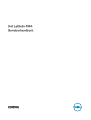 1
1
-
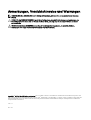 2
2
-
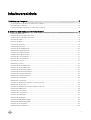 3
3
-
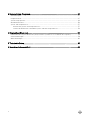 4
4
-
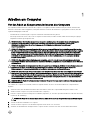 5
5
-
 6
6
-
 7
7
-
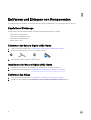 8
8
-
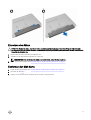 9
9
-
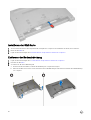 10
10
-
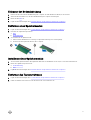 11
11
-
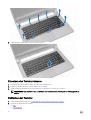 12
12
-
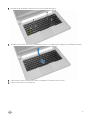 13
13
-
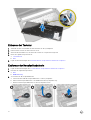 14
14
-
 15
15
-
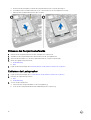 16
16
-
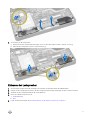 17
17
-
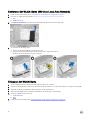 18
18
-
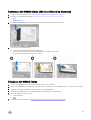 19
19
-
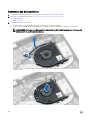 20
20
-
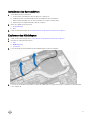 21
21
-
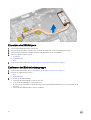 22
22
-
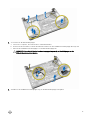 23
23
-
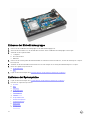 24
24
-
 25
25
-
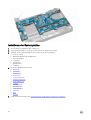 26
26
-
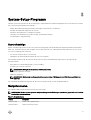 27
27
-
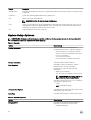 28
28
-
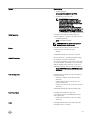 29
29
-
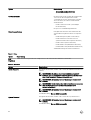 30
30
-
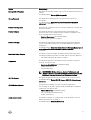 31
31
-
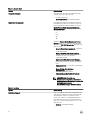 32
32
-
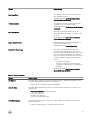 33
33
-
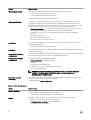 34
34
-
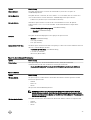 35
35
-
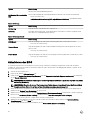 36
36
-
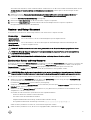 37
37
-
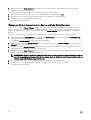 38
38
-
 39
39
-
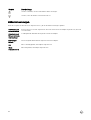 40
40
-
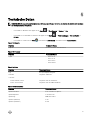 41
41
-
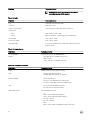 42
42
-
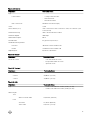 43
43
-
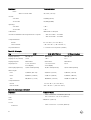 44
44
-
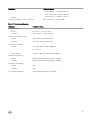 45
45
-
 46
46
Dell Latitude 3350 Bedienungsanleitung
- Kategorie
- Notizbücher
- Typ
- Bedienungsanleitung
Verwandte Artikel
-
Dell Latitude 3340 Bedienungsanleitung
-
Dell Latitude E7450 Bedienungsanleitung
-
Dell Latitude E5440 Bedienungsanleitung
-
Dell Latitude E5540 Bedienungsanleitung
-
Dell Latitude E7240 Ultrabook Bedienungsanleitung
-
Dell Latitude E5550/5550 Bedienungsanleitung
-
Dell Latitude E5250/5250 Bedienungsanleitung
-
Dell Latitude E7440 Bedienungsanleitung
-
Dell Latitude E7240 Ultrabook Bedienungsanleitung
-
Dell Latitude 5580 Bedienungsanleitung